아이폰 유튜브 광고 제거 방법을 찾고 계신가요? 영상을 시청하다 도중에 광고가 송출되면 흐름이 끊기죠. 가끔 광고 시간이 긴 광고가 송출될때면 맥이 빠져버리는데요. 사실 광고가 송출되면 컨텐츠를 즐김에 있어 흐름이 끊기는것도 문제이지만, 광고에 나의 데이터가 소모된다는것도 문제입니다. 센트럴핏에서 아이폰으로 유튜브 영상 시청시 광고를 차단하는 방법을 안내해드리도록 하겠습니다.
유튜브 프리미엄
아무래도 어플은 여러가지 기능을 지원하기 때문에 브라우저보다 유튜브 어플을 설치해서 영상을 즐기시는 분들이 많습니다.
다만, 유튜브 어플로 영상을 보면서 광고를 차단하기 위해서는 방법이 단 한가지 밖에 없다는 것을 알아두셔야 합니다.
‘유튜브 프리미엄’을 이용하는 것인데요. 유튜브 프리미엄을 결제하지 않는 이상 공식 유튜브 어플에서는 기술적으로 광고를 차단할 수는 없습니다.
사파리 유튜브 광고 차단
다만, 유튜브 프리미엄을 결제하지 않고 아이폰 유튜브 광고 제거 방법을 원하시는 분들도 많을텐데요.
유튜브 어플로 영상을 시청하지 않고 아이폰의 기본 브라우저 ‘사파리’를 이용하시면 됩니다.
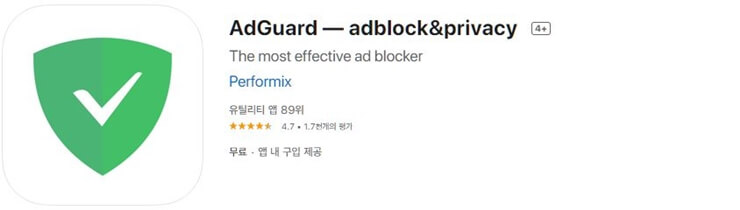
광고 제거를 위해 광고 차단을 도와주는 앱을 설치하도록 합니다.
가장 많이 사용되는 앱은 ‘애드가드’ 입니다.
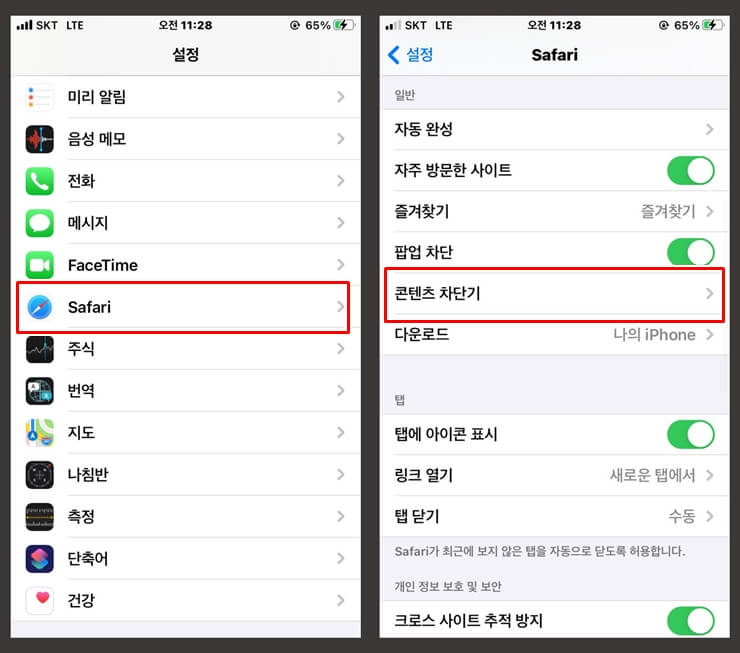
이제 사파리의 설정을 변경해줘야 합니다.
설정 – 사파리 – 콘텐츠 차단기
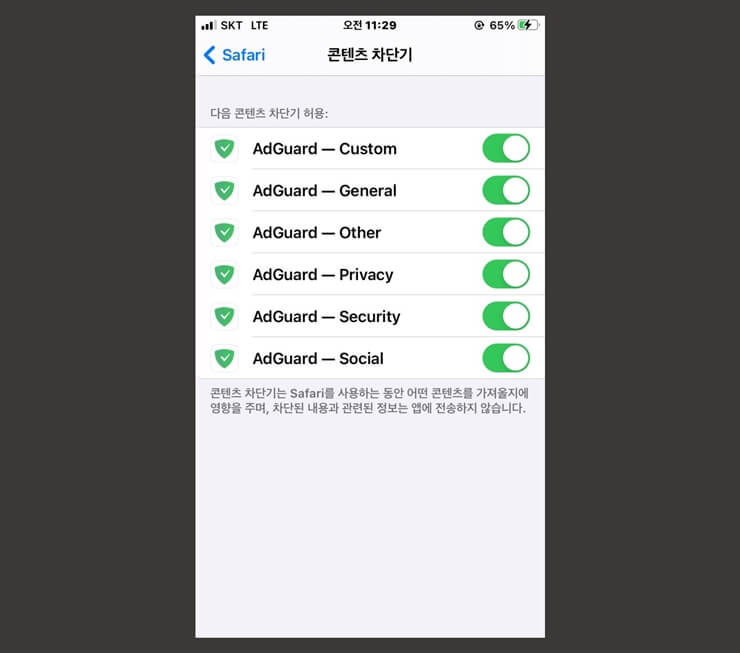
콘텐츠 차단기 페이지로 이동하면 설치한 애드가드의 여러가지 항목들이 표시됩니다.
모든 항목들을 활성화하도록 합니다.
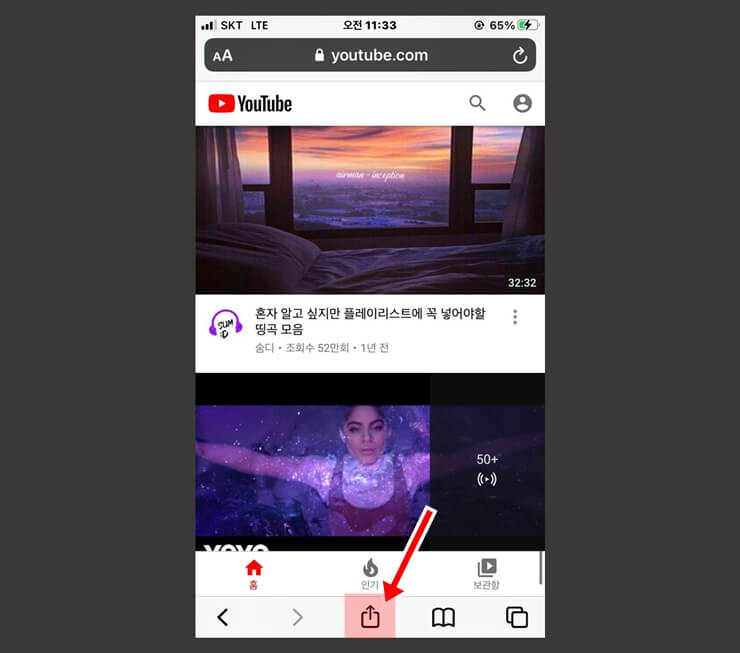
이제 유튜브로 이동해 영상을 재생해보면 광고가 송출되지 않는것을 확인할 수 있습니다.
이제 끝으로 편하게 사파리 유튜브를 접속하기 위해 바로가기 아이콘을 하나 만들어주도록 합시다.
하단 바의 ‘공유 및 추가기능’ 버튼을 탭합니다.
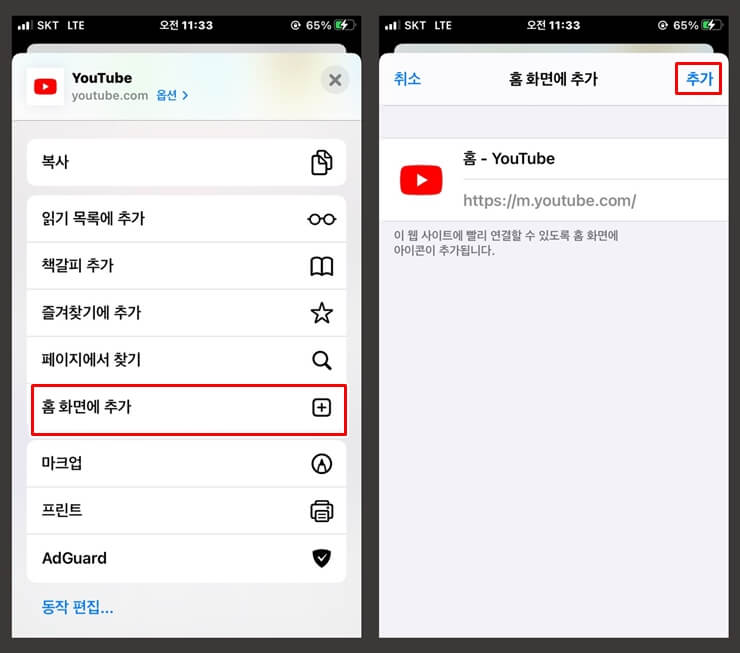
‘홈 화면에 추가’를 탭한 뒤 ‘추가’ 버튼을 누르면 홈화면에 유튜브(사파리) 바로가기 아이콘이 생성됩니다.
광고 차단 앱을 이용한 아이폰 유튜브 광고 제거 방법을 알아보았습니다. 만약 광고가 여전히 송출된다면 쿠키를 지워보고, 아이폰을 종료 후 재실행 해보시길 바랍니다.
또한 글에서 안내한 애드가드가 업데이트가 이루어지지 않는등 추후 변경등으로 인해 이 방법으로 광고제거를 하지 못하게 될 수도 있는데요. 이 글은 꾸준히 업데이트 될 예정이니 참고하시길 바랍니다.
이 글을 추천합니다





